Software STATA: cos’è e a cosa serve
Il software STATA è un programma che si usa per effettuare l’analisi dei dati. Sviluppato da StataCorp, ti permette di gestire, elaborare e visualizzare informazioni dai tuoi dataset.
Una delle caratteristiche più importanti di STATA è la sua interfaccia intuitiva e user-friendly che ti permetterà di interagire facilmente tra le diverse opzioni e comandi. Potrai quindi importare velocemente i tuoi dati da varie fonti, come fogli di calcolo (spreadsheet), database o file di testo.
STATA è una suite completa, include diversi strumenti statistici, dalle statistiche descrittive di base, come media e deviazione standard, alle analisi più avanzate, come regressioni e modelli di serie temporali. Potrai eseguire test di ipotesi, costruire intervalli di confidenza e valutare la significatività statistica dei risultati.
Un altro punto di forza di STATA è la sua capacità di gestire grandi dataset. Anche se stai lavorando con milioni di osservazioni, questo software ti garantirà prestazioni ottimali e tempi di elaborazione rapidi. Per ottenere risultati affidabili anche con dataset complessi, potrai sfruttare funzionalità avanzate come la gestione dei dati panel, l’analisi dei cluster e le tecniche di campionamento .
Il software dispone anche di una libreria integrata di pacchetti e moduli aggiuntivi sviluppati sia da StataCorp che dalla community. Avrai accesso a metodi specializzati per soddisfare le tue esigenze specifiche di ricerca su varie tematiche: dall’econometria alla biostatistica, dalla psicometria all’analisi dei sondaggi.
Chi utilizza il programma STATA
Il software STATA è utilizzato da diverse categorie di professionisti e ricercatori che necessitano di analisi statistiche e gestione dei dati.
- Ricercatori accademici: nell’ambito universitario e degli istituti di ricerca, STATA è impiegato per condurre studi empirici, verificare ipotesi e presentare risultati in modo rigoroso.
- Data scientist e tutti i professionisti che lavorano con i Big Data.
- Economisti: lo utilizzano per analisi econometriche, modelli di regressione e previsioni.
- Epidemiologi e biostatistici: per l’analisi di dati clinici, studi osservazionali e sperimentazioni controllate randomizzate (RCT). Consente di valutare l’efficacia dei trattamenti, identificare fattori di rischio e prendere decisioni basate sull’evidenza.
- Psicologi e psicometrici: per condurre analisi fattoriali, valutare l’affidabilità dei test psicologici e esaminare le relazioni tra variabili.
- Professionisti del marketing: per analizzare i dati dei clienti, condurre ricerche di mercato e valutare l’efficacia delle campagne pubblicitarie.
- Studenti: STATA è ampiamente insegnato nei corsi di statistica, econometria e metodologia della ricerca. Gli studenti imparano a utilizzare il software per completare progetti, analizzare dati e preparare tesi di laurea o dissertazioni.
Come inserire dati su STATA
Per inserire dati in STATA, hai a disposizione diverse opzioni. La scelta dipende dalla sorgente delle informazioni e dal formato in cui si trovano.
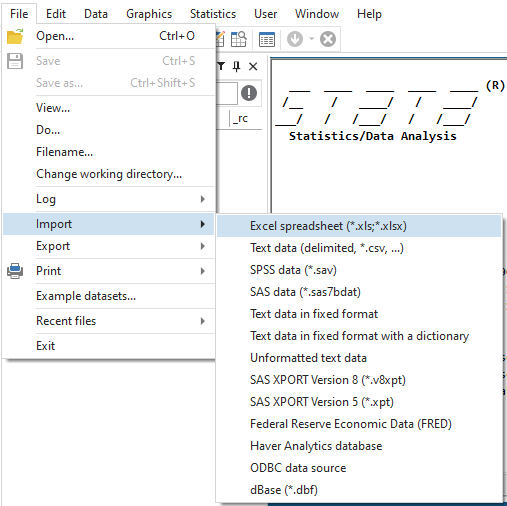
- Digitazione manuale nell’editor dei dati: se i tuoi dati non sono molti, puoi creare un nuovo dataset direttamente in STATA. Apri l’editor, definisci nomi e formati delle variabili, poi inserisci i valori riga per riga. Questo metodo è utile per dataset piccoli o quando devi aggiungere osservazioni a un dataset esistente.
- Importazione da file esterni: puoi caricare dati da fogli di calcolo Excel usando il comando “import excel”. Per file di testo delimitati, come CSV o TSV, utilizza “import delimited”. Se i tuoi dati risiedono in un database, puoi connetterti tramite il comando “odbc” e importare le tabelle direttamente.
- Utilizzo dei comandi di input: in alternativa all’editor dei dati, puoi creare variabili e osservazioni usando i comandi nella finestra di comando. Il comando “input” ti consente di specificare nomi e tipi di variabili, seguiti dai valori per ogni osservazione. Questo metodo è particolarmente utile per dataset di dimensioni ridotte o quando vuoi includere i comandi di creazione in uno script.
- Copia e incolla da altre applicazioni: se hai dati in formato tabellare in un’altra applicazione, come Excel o Google Sheets, puoi copiarli e incollarli direttamente nell’editor dei dati di STATA.
- Generazione di variabili con comandi: puoi creare nuove variabili basate su calcoli o trasformazioni di variabili esistenti usando comandi come “generate” o “egen”. Ad esempio, puoi generare una nuova variabile che sia la somma o la media di altre variabili, o applicare funzioni matematiche o di stringa alle variabili esistenti.
- Unione di dataset multipli: se i tuoi dati provengono da fonti diverse, puoi combinarli in STATA usando i comandi di merge. Il comando “merge” unisce due dataset in base a una o più variabili chiave comuni. Il comando “append” concatena due dataset verticalmente, aggiungendo le osservazioni di un dataset alla fine dell’altro.
- Importazione di dati non strutturati: per dati che non sono in un formato tabellare standard, puoi utilizzare il comando “infile”. Questo comando ti permette di leggere valori da un file di testo e assegnarli a variabili specificate. È utile quando i dati sono in un formato personalizzato o quando devi importare solo alcune parti di un file.
Come importare file su STATA
Ecco come importare file in STATA:
- File Excel: usa il comando “import excel”. Specifica il percorso del file e le opzioni desiderate, come il foglio da importare o il range di celle.
- File di testo delimitati (CSV, TSV): utilizza “import delimited”. Indica il percorso del file e il carattere di separazione (virgola, tabulazione, ecc.).
- File di testo a larghezza fissa: sfrutta “infile”. Definisci la posizione e la lunghezza di ogni variabile nel file.
- Database: connettiti con “odbc”. Specifica il nome del driver ODBC e la stringa di connessione. Poi importa le tabelle con “odbc load”.
- File Stata: per file “.dta”, usa “use”. Indica il percorso del file e STATA lo caricherà direttamente.
Dopo l’importazione, controlla sempre il formato dei dati, verifica che le variabili siano state importate correttamente e applica le dovute modifiche, come la conversione di stringhe in numeri o date. Assegna etichette alle variabili e ai valori usando “label variable” e “label define” e documenta la struttura del dataset risultante per facilitarne l’utilizzo nelle analisi successive.
Come fare le analisi statistiche su STATA
STATA permette di utilizzare, per realizzare le proprie analisi, sia il comodo menù a tendina:
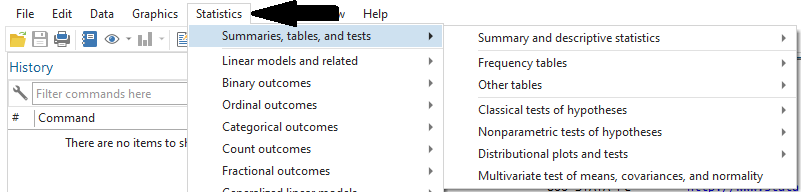
Sia il prompt per inserire i comandi (si trova al centro in basso) ed è denominato “Command“:
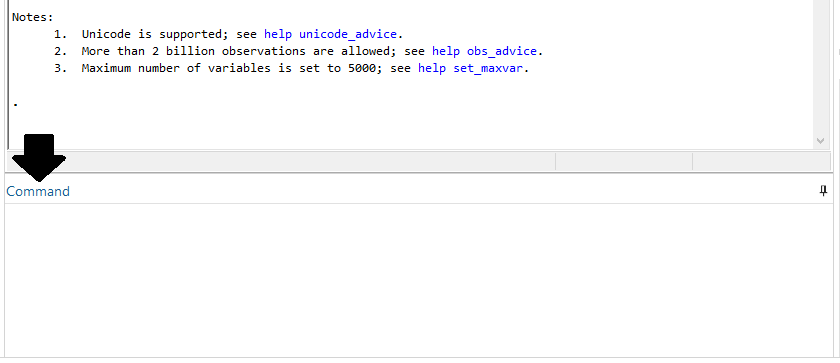
Chiaramente per poter utilizzare l’editor testuale è necessario conoscere il linguaggio di STATA, per cui per gli utenti principianti è suggeribile utilizzare il menù a tendina.
Da questo punto di vista STATA rappresenta una buona alternativa ad R e a SPSS in quanto risulta essere molto completo a livello di tecniche statistiche presenti, ma anche tutto sommato user-friendly grazie ai menù a tendina.
Esempio: come fare la regressione lineare su STATA
Volendo fare un esempio di una possibile analisi da effettuare in STATA, per effettuare un’analisi di regressione , segui questi passaggi:
1) Prepara i dati: assicurati che il tuo dataset sia pulito, completo e ben strutturato. Ogni riga rappresenta un’osservazione e ogni colonna una variabile. Verifica la presenza di valori mancanti o anomali che potrebbero distorcere i risultati. Se necessario, applica trasformazioni alle variabili per soddisfare le assunzioni del modello, come la normalità o la linearità.
2) Specifica il modello: identifica la variabile dipendente (o risposta) che vuoi prevedere o spiegare. Scegli le variabili indipendenti (o esplicative) che ritieni possano influenzare la variabile dipendente. Rifletti attentamente sulla relazione teorica tra le variabili e considera eventuali interazioni o effetti non lineari.
3) Stima la regressione: Usa il comando regress seguito dalla variabile dipendente e dalle variabili indipendenti. Ad esempio: regress y x1 x2 x3.
Questo stima un modello di regressione lineare in cui y è la variabile dipendente e x1, x2, x3 sono le variabili indipendenti.
In alternativa puoi trovare la regressione lineare anche all’interno del menù a tendina denominato Statistics.
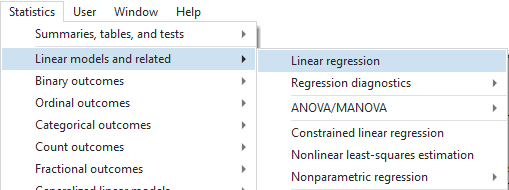
4) Esamina i risultati: STATA mostrerà un output con diverse informazioni sulla regressione:
- I coefficienti stimati per ogni variabile indipendente, che indicano la variazione attesa nella variabile dipendente per ogni unità di variazione nella variabile indipendente, tenendo costanti le altre.
- Gli errori standard, i valori t e i p-value associati a ciascun coefficiente, che consentono di valutare la significatività statistica delle variabili nel modello.
- L’R-quadro e l’R-quadro corretto, che misurano la proporzione di varianza nella variabile dipendente spiegata dalle variabili indipendenti.
- Il test F per la significatività complessiva del modello.
5) Verifica le assunzioni: per garantire la validità dei risultati, è fondamentale verificare che le assunzioni alla base del modello di regressione siano soddisfatte. Puoi farlo attraverso l’analisi dei residui:
- Linearità: crea un grafico di dispersione dei residui contro i valori previsti per verificare che non ci siano pattern non lineari.
- Omoschedasticità: osserva se la varianza dei residui è costante lungo l’asse dei valori previsti.
- Normalità: usa un istogramma o un grafico Q-Q per valutare se i residui seguono approssimativamente una distribuzione normale.
- Assenza di multicollinearità: controlla il fattore di inflazione della varianza (VIF) con il comando vif dopo la regressione per identificare eventuali variabili indipendenti altamente correlate.
6) Interpreta e comunica i risultati: rifletti sul significato dei coefficienti stimati. Considera la significatività statistica, l’entità e la direzione degli effetti. Metti in relazione i risultati con le ipotesi di ricerca iniziali e discuti le implicazioni pratiche o teoriche. Presenta i risultati utilizzando tabelle e grafici.
Come salvare file su STATA
Per salvare file in STATA, puoi eseguire questi passaggi utilizzando il command. Ricordati sempre che tutti i comandi che ti mostriamo possono essere anche eseguiti utilizzando gli appositi menù a tendina.
1) Salvataggio di un dataset
- Usa il comando save seguito dal nome del file e dall’estensione “.dta”. Ad esempio: save “dataset.dta“.
- Per sovrascrivere un file esistente, aggiungi l’opzione replace: save “dataset.dta”, replace.
- Se vuoi salvare solo alcune variabili, specificale dopo il nome del file: save “dataset.dta”, replace variables(var1 var2 var3).
2) Salvataggio dei risultati di un comando
- Per esportare i risultati in formato testo o foglio di calcolo utilizza outfile o outsheet. outfile salva i risultati in un file di testo. Ad esempio:
regress y x1 x2
outfile using “results.txt”, replace
- outsheet salva i risultati in un file CSV o Excel. Ad esempio:
correlate x1 x2 x3
outsheet using “correlations.csv”, comma replace
3) Salvataggio dei grafici
Crea il grafico desiderato usando i comandi graph. Usa graph export per salvare il grafico in un file immagine. Ad esempio:
graph matrix x1 x2 x3
graph export “scatterplot_matrix.png”, replace
Puoi scegliere tra diversi formati immagine, come PNG, JPEG, TIFF o PDF.
4) Salvataggio dei log
I log registrano tutti i comandi eseguiti e l’output generato durante una sessione di STATA.
- Inizia un log con log using “nome_file.log”, replace.
- Interrompi la registrazione con log close.
- I log possono essere in formato testo (.log) o SMCL (.smcl).
5) Salvataggio dei do-file
- I do-file di STATA sono file di testo contenenti una serie di comandi.
- Crea un nuovo file di programma con l’editor di testo integrato (doedit) o un editor esterno.
- Salva il file con l’estensione .do o .ado.
- Esegui il programma con do “nome_file.do”.
Scrivere un do-file invece di effettuare direttamente l’analisi può risultare estremamente comodo sia per tracciare le analisi effettuate, sia nel caso in cui vi sia la necessità di ripetere più volte nel tempo lo stesso elenco ordinato di comandi, perciò vi suggeriamo di costruire e salvare sempre anche il do-file.
Consulenza professionale e corsi individuali su STATA
Vuoi diventare un esperto di Software STATA, potresti essere interessato a una consulenza professionale personalizzata di analisi-statistiche.it. Il team di esperti è a tua completa disposizione.
Che tu sia un principiante o un utente esperto di STATA, i nostri consulenti sono a tua completa disposizione. Potrai beneficiare di consigli pratici, basati su anni di esperienza nel campo, per ottimizzare il tuo flusso di lavoro e trarre il massimo dai tuoi dati.
Se deciderai di seguire nostri corsi individuali (corso base o avanzato su STATA), riceverai una formazione su misura, con un’attenzione particolare alle tue esigenze e obiettivi di apprendimento.
Attraverso esercizi pratici e lezioni individuali, acquisirai padronanza di STATA e delle sue applicazioni nel tuo campo di interesse.
Contattaci ora per ricevere maggiori informazioni.


